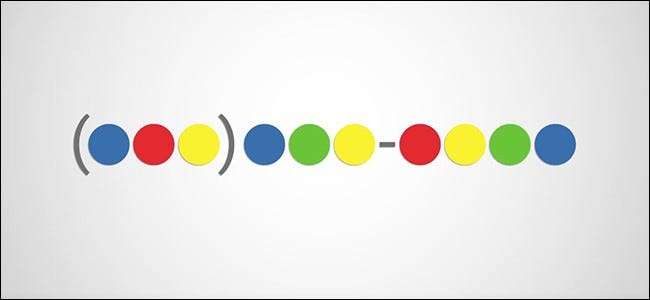
Dacă doriți să păstrați vechiul număr de telefon după ce ați obținut unul nou sau doriți doar un al doilea număr de telefon cu care să vă jucați, puteți să portați numărul respectiv la serviciul minunat Google Voice . Iată cum să o faceți.
LEGATE DE: 8 motive pentru care ar trebui să utilizați Google Voice (dacă sunteți american)
De ce aș vrea să fac asta?
Dacă ați schimbat recent operatorul de telefonie și ați obținut un nou număr de telefon, dar doriți să păstrați vechiul număr de telefon, pentru orice eventualitate, îl puteți transfera la Google Voice, astfel încât să nu fiți nevoit să plătiți pentru un al doilea plan. Apelurile către numărul dvs. vechi vor fi redirecționate către cel nou și nu veți pierde niciodată un apel important, deoarece cineva a uitat să-și actualizeze agenda.
Sigur, puteți obține un telefon nou de la Google Voice și îl puteți folosi și pentru trimiterea de mesaje text și redirecționarea apelurilor. Cu toate acestea, dacă aveți un număr existent pe care doriți să îl utilizați cu Google Voice, îl puteți transporta la serviciu și îl puteți utiliza în schimb.
Care e siretlicul?
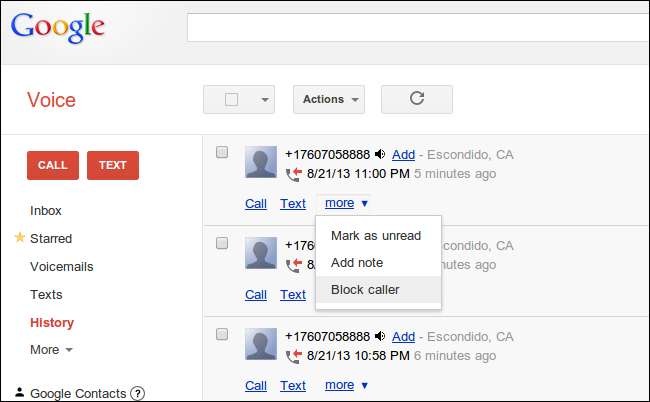
În primul rând, portarea unui număr de telefon pe Google Voice necesită o taxă unică de 20 USD.
În al doilea rând, atunci când portați un număr pe Google Voice, nu puteți utiliza aplicația Google Voice pentru a trimite mesaje text - necesită o conexiune de date prin Wi-Fi sau LTE / 3G. Cu toate acestea, puteți să trimiteți mesaje Google Voice către noul dvs. număr. Când le răspundeți folosind aplicația dvs. obișnuită de mesagerie, acestea vor apărea din numărul dvs. Google Voice, care este destul de interesant.
Același lucru este valabil și pentru efectuarea și primirea de apeluri - atâta timp cât aveți activată redirecționarea apelurilor, puteți efectua și primi apeluri de la numărul dvs. Google Voice, chiar și fără o conexiune de date.
În cele din urmă, pentru a transfera un număr pe Google Voice, aveți nevoie de două numere de telefon:
- Numărul dvs. de telefon vechi, pe care îl transportați pe Google Voice. Acest număr trebuie să fie în continuare activ când începeți procesul de portare - nu vă anulați încă contul!
- Noul dvs. număr de telefon, către care vă veți redirecționa apelurile și mesajele Google Voice. Acesta poate fi un număr pentru un operator nou sau pentru același operator pe care îl utilizați în prezent.
În cazul meu, treceam la un nou operator (Cricket), așa că tocmai am început un cont nou cu ei și am portat numărul Verizon. Când am făcut acest lucru, Google mi-a anulat contul Verizon.
Dacă primiți un număr nou pe același operator, va trebui doar să adăugați un număr în contul dvs., după care Google Voice va anula vechiul număr pentru dvs.
Asigurați-vă că nu sunteți în mijlocul unui contract, deoarece portarea numărului dvs. ar putea atrage o taxă de reziliere anticipată (ETF) de la operatorul dvs.! Dacă nu sunteți sigur, apelați la serviciul clienți și asigurați-vă că acestea faceți o notă în contul dvs. pentru a nu vă percepe un ETF când anulezi.
Cum să vă portați numărul de telefon
Primul pas este să te îndrepți spre www.google.com/voice . Dacă nu ați folosit niciodată Google Voice până acum, veți trece prin procesul de acceptare a termenilor și a contractului de servicii înainte de a putea începe să îl utilizați. Apoi, veți sări peste acești pași.
Dacă sunteți un utilizator existent, faceți clic pe pictograma roată a setărilor din colțul din dreapta sus și selectați „Setări”.
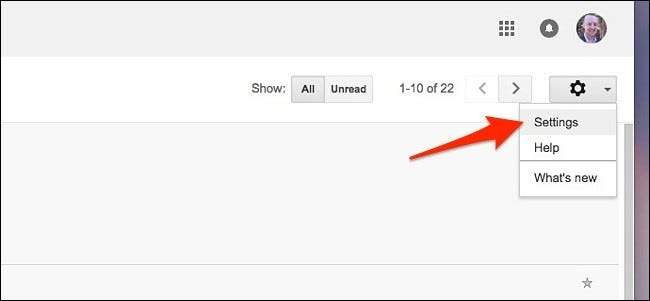
Selectați fila „Telefoane” dacă nu este deja selectată.
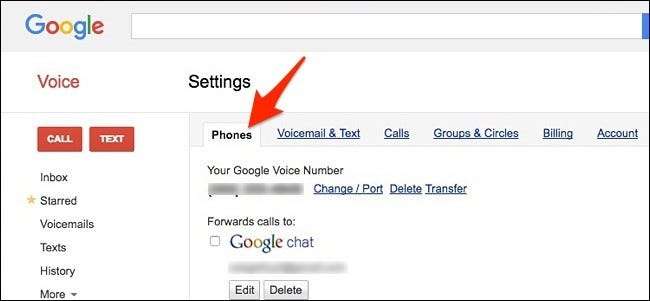
Lângă numărul dvs. actual Google Voice, faceți clic pe „Modificare / Port”. Rețineți că portarea unui număr în Google Voice va înlocui numărul dvs. Google Voice actual după 90 de zile, dar puteți plăti încă 20 USD pentru a păstra acel număr (deci veți avea două numere vocale).
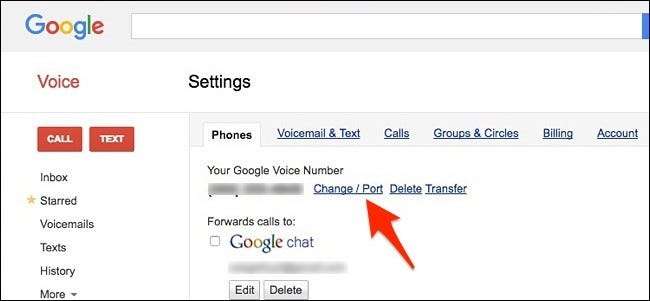
Apoi, faceți clic pe „Vreau să-mi folosesc numărul de telefon mobil”. Dacă sunteți un nou utilizator Google Voice, acesta va fi primul ecran pe care îl vedeți după acceptarea termenilor și serviciilor.
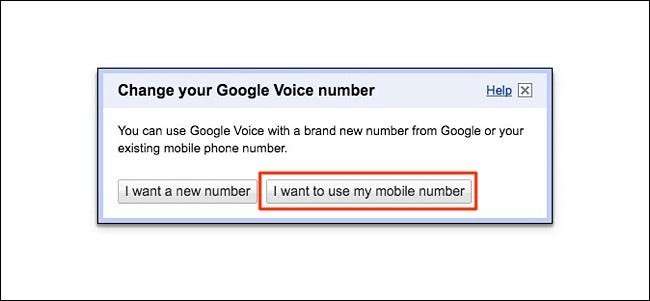
Introduceți numărul de telefon pe care doriți să îl transferați, apoi faceți clic pe „Verificați opțiunile disponibile”.
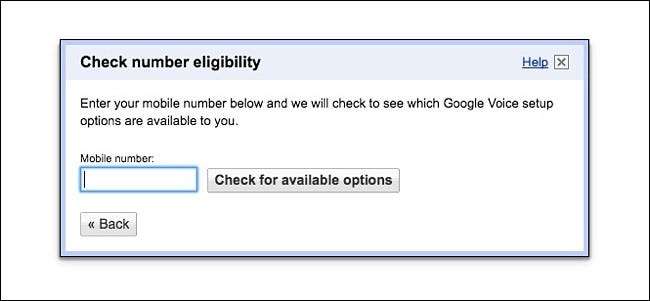
Faceți clic pe „Portați-vă numărul”.
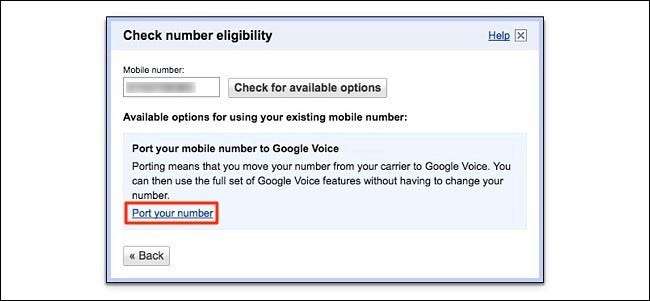
Faceți clic pe casetele de selectare și citiți toate lucrurile pe care trebuie să le înțelegeți înainte de procesul de portare. Apoi faceți clic pe „Next: Verificare telefonică”.
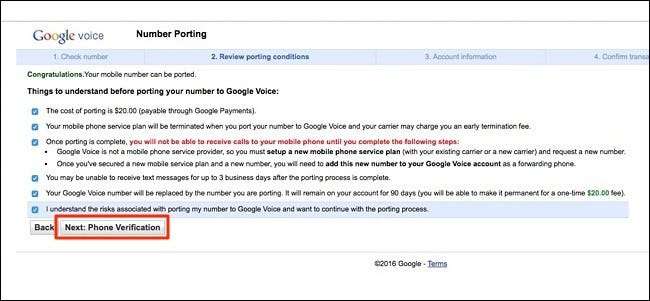
Următorul pas este confirmarea faptului că dețineți și utilizați efectiv numărul de telefon pe care îl purtați, așa că Google Voice vă va apela la acel număr și apoi veți introduce numărul de două cifre afișat pe ecran pe tastatura telefonului dvs. . Faceți clic pe „Sunați-mă acum” pentru a începe procesul respectiv.
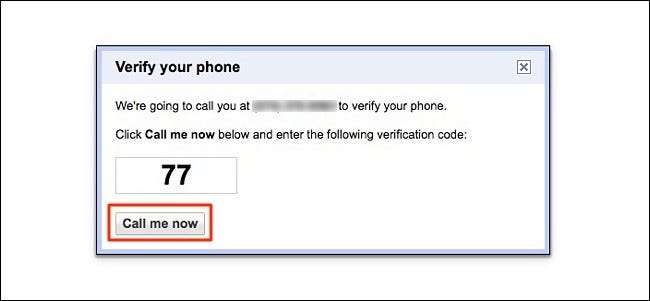
După finalizarea acestui proces, introduceți în contul dvs. planul de operator informații despre cont, cum ar fi numărul de cont, codul PIN, ultimele patru cifre ale numărului de securitate socială și așa mai departe. În cazul meu, acestea au fost informațiile despre contul meu Verizon. Apoi faceți clic pe „Next: Confirmation”.

Asigurați-vă că toate detaliile sunt corecte, apoi faceți clic pe „Următorul: Plăți Google”.
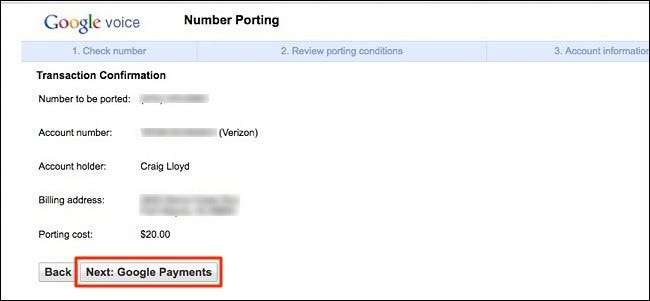
Dacă aveți un card de credit înregistrat la Google, puteți continua și faceți clic pe „Cumpărați” atunci când apare fereastra pop-up. Dacă nu, va trebui să introduceți datele cardului dvs. de credit înainte de a continua.
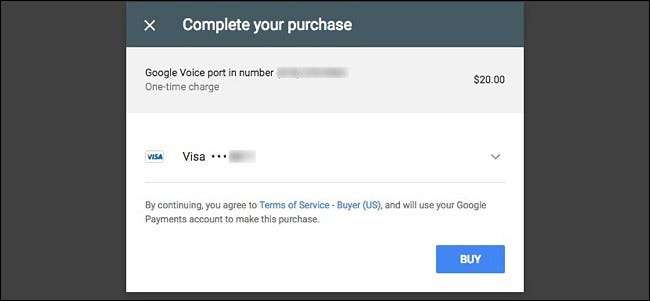
După achiziție, veți primi o fereastră pop-up „Confirmare achiziție”. Faceți clic pe „Terminat” pentru a finaliza procesul.
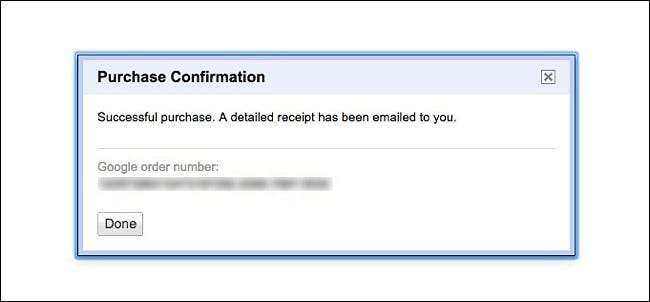
În pagina următoare, vi se vor reaminti câteva lucruri, cum ar fi modul în care numărul dvs. Google Voice existent va fi înlocuit (cu excepția cazului în care doriți să îl păstrați pentru încă 20 USD), precum și modul în care va trebui să conectați un telefon nou numeric în contul dvs. Google Voice ca telefon de redirecționare.
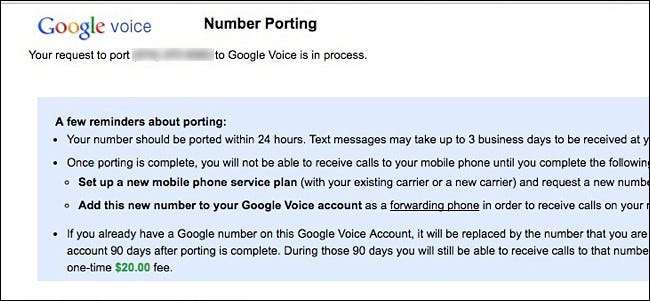
În acest moment, tot ce mai rămâne de făcut este să așteptați finalizarea procesului de portare, care poate dura până la 24 de ore, capacitățile de mesagerie text durând până la trei zile lucrătoare până la finalizarea completă.
Între timp, o bară de stare galbenă va apărea în partea de sus în Google Voice, spunând că numărul dvs. de telefon este în curs de a fi portat.
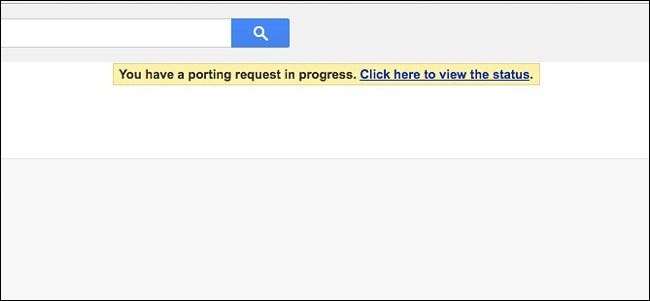
Cum să redirecționați apelurile către numărul dvs. principal
După ce aveți vechiul număr de telefon portat pe Google Voice, îl puteți folosi pentru a trimite mesaje text oricui, atâta timp cât aveți o conexiune Wi-Fi sau de date sau dacă v-au trimis mai întâi mesaje text cu redirecționarea SMS activată. Singura modalitate de a efectua și de a primi apeluri prin vechiul număr este de a utiliza numărul de telefon principal ca număr de redirecționare. Cu alte cuvinte, ori de câte ori cineva vă apelează vechiul număr de telefon, acel apel va fi redirecționat către numărul dvs. principal.
Pentru a configura un număr de redirecționare, reveniți la Setările Google Voice și selectați fila „Telefoane” așa cum ați făcut mai devreme. Doar de această dată faceți clic pe „Adăugați alt telefon”.

Introduceți un nume pentru numărul dvs. de redirecționare și introduceți numărul de telefon sub acesta. De asemenea, puteți selecta dacă doriți sau nu să redirecționați mesajele text. Dacă doriți să configurați și mai multe setări, faceți clic pe „Afișați setările avansate”.
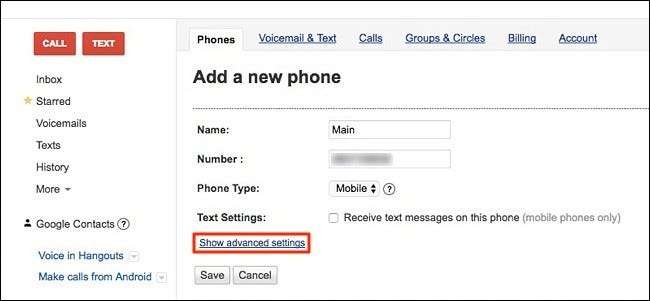
În cadrul acestor setări, puteți obține acces direct la mesageria vocală a vechiului număr și chiar setați când doriți apeluri redirecționate către dvs. în anumite momente, de genul „Nu deranjați” (deși Google Voice are o funcție reală, separată Nu deranjați). După ce ați personalizat setările, dați clic pe „Salvați”.
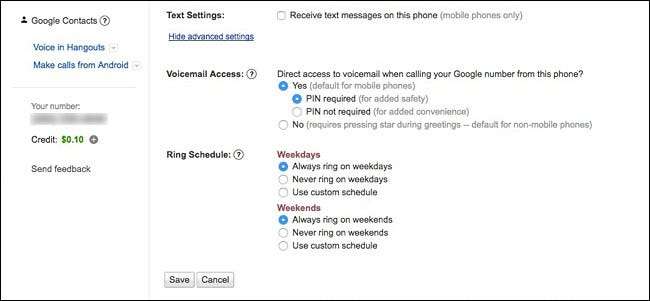
După aceea, Google Voice vă va apela numărul de redirecționare pentru a verifica dacă îl dețineți și îl utilizați și vi se va solicita să introduceți numărul din două cifre afișat pe ecran pe tastatura telefonului. Faceți clic pe „Conectare” pentru a începe procesul respectiv.
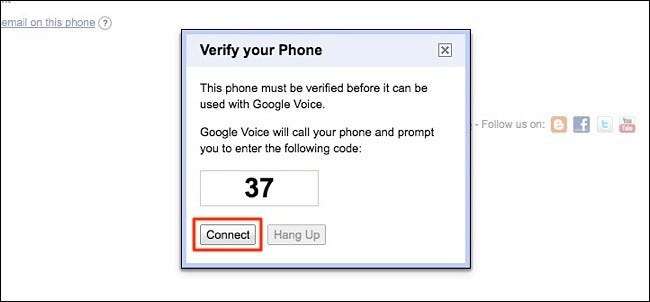
După ce numărul dvs. a fost verificat, acesta va apărea acum în fila „Telefoane” din Google Voice chiar sub numărul dvs. portat.
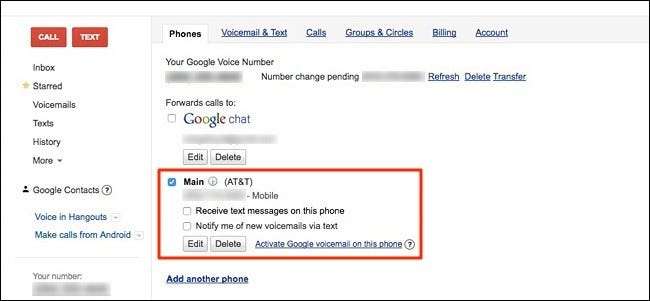
Veți vedea o nouă setare aici: posibilitatea de a primi notificări text pe numărul dvs. de redirecționare ori de câte ori cineva lasă un mesaj vocal pe vechiul dvs. număr portat. Bifați caseta de lângă aceasta dacă doriți să o activați.
În acel moment, totuși, numărul dvs. de redirecționare este configurat și sunteți bine să mergeți. Dacă vreți vreodată să efectuați un apel folosind vechiul număr de telefon, puteți face acest lucru din aplicația Google Voice de pe telefonul dvs. smartphone (dacă aveți o conexiune de date) sau apelând propriul număr Google Voice pentru a efectua un apel.
Imagine de titlu din Google







